php小編新一為您解答關於Win11螢幕亮度無法調整的問題。 Win11系統的螢幕亮度調整是常見的需求,但有時候會出現無法調整的情況,造成使用者不便。這可能是由於驅動問題、系統設定錯誤或其他原因導致的。別擔心,以下我們將為您介紹一些解決方法,幫助您解決Win11螢幕亮度無法調整的問題,讓您的使用體驗更加順暢。
win11螢幕亮度無法調整怎麼辦
1、同時按下鍵盤「Win R」開啟運作。
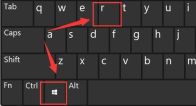
2、在其中輸入「regedit」回車決定開啟註冊表。
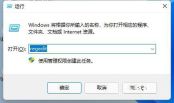
3、將「電腦\HKEY_LOCAL_MACHINE\SYSTEM\ControlSet001\Control\Class\{4d36e968-e325-11ce-bfc1-08002be10318}」複製進上方路徑。

4、點選左邊的「0000」資料夾,雙擊開啟「FeatureTestControl」。

5、將數值資料改為“ffff”,點選“確定”,再重新啟動電腦即可正常調整亮度。
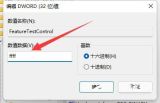
6、除了可以使用系統調整亮度外,我們也可以使用顯示器自帶的亮度調整功能哦。
以上是win11螢幕亮度無法調整怎麼辦? win11螢幕無法調整亮度解決方法的詳細內容。更多資訊請關注PHP中文網其他相關文章!
 linux(WSL)嘗試Windows子系統的6個原因Apr 25, 2025 am 06:09 AM
linux(WSL)嘗試Windows子系統的6個原因Apr 25, 2025 am 06:09 AMLinux(WSL)的Windows子系統:通往Linux世界的網關 儘管Windows因其用戶友好性而享有廣泛的消費者知名度,但Linux佔據了專業領域的主導地位。 無論您是一個好奇的初學者還是尋求無縫的Windows-
 不要扔掉那個舊鍵盤,而是修復它Apr 25, 2025 am 06:01 AM
不要扔掉那個舊鍵盤,而是修復它Apr 25, 2025 am 06:01 AM如何清潔和修復損壞的鍵盤 在開始維修任何電腦部件之前,我總是準備好一些工具: 精密螺絲刀套裝 棉籤 異丙醇 磁性碗 此外,你還需要溫和的洗潔精、牙籤、壓縮空氣和鍵帽拔鍵器。 方便輕鬆拔出鍵帽。 準備好材料後,首先要確定鍵盤的損壞程度。務必先檢查電纜是否損壞。只是沾上了蘇打水和灰塵?還是機械部件損壞?或者存在電路問題? 診斷問題的最簡單第一步是打開記事本(或其他純文本編輯器),按下鍵盤上的每個鍵,確保它們都能在記事本中正確顯示。記下任何無法工作、難以按下或卡住的鍵。 務必檢查鍵盤上的所有C
 Intel Arrow湖CPU正在獲得速度提升,但您需要更新Apr 25, 2025 am 03:01 AM
Intel Arrow湖CPU正在獲得速度提升,但您需要更新Apr 25, 2025 am 03:01 AM英特爾的免費箭頭湖超頻提升:核心超級CPU的更快遊戲 您的Intel Core Ultra 200系列處理器可能已經成為強大的產品,但是英特爾的最新免費更新為遊戲玩家帶來了重大的性能。 “ int
 Windows 11解決了任務欄我最大的問題Apr 25, 2025 am 01:10 AM
Windows 11解決了任務欄我最大的問題Apr 25, 2025 am 01:10 AMWindows 11任務欄的新“結束任務”按鈕:用於應用程序關閉的遊戲規則改變者 在窗戶上關閉固執或冷凍應用程序一直是麻煩。 簡單的“關閉”按鈕通常無法完全關閉背景過程。
 您應該購買二手監視器Apr 25, 2025 am 01:09 AM
您應該購買二手監視器Apr 25, 2025 am 01:09 AM計算機監視器具有令人印象深刻的壽命,超過了許多其他PC組件。 與具有硬盤驅動器或風扇(尤其是VA和IPS類型)的活動部件(例如硬盤驅動器或風扇)的組件不同,沒有運動零件的簡單設計,導致Extende
 如何禁用Windows中對設置的訪問 Apr 24, 2025 pm 08:01 PM
如何禁用Windows中對設置的訪問 Apr 24, 2025 pm 08:01 PM限制對Windows設置的訪問:兩種已驗證的方法 許多用戶不需要(也不需要)訪問可能會損害系統的Windows設置。這在不授權的共享環境或網絡中尤其重要
 聯想的第一個2025 ThinkPads具有AMD' S Zen 5和Intel&#039'S Arrow Lake ChipsApr 24, 2025 am 09:17 AM
聯想的第一個2025 ThinkPads具有AMD' S Zen 5和Intel&#039'S Arrow Lake ChipsApr 24, 2025 am 09:17 AM聯想推出了用尖端處理器改造的ThinkPad陣容 聯想宣布了其標誌性ThinkPad筆記本電腦系列的重大更新,並在P,L和X1範圍內推出了新型號。 這些筆記本電腦擁有最新的處理器技術
 三星無眼鏡的3D遊戲監視器現已可用Apr 24, 2025 am 06:06 AM
三星無眼鏡的3D遊戲監視器現已可用Apr 24, 2025 am 06:06 AM三星的新Odyssey遊戲監視器提供身臨其境的3D遊戲體驗以及令人印象深刻的規格。 3D功能不僅限於特定遊戲;三星的AI可以將兼容的2D視頻轉換為3D,將新的生活呼吸到較舊的conten


熱AI工具

Undresser.AI Undress
人工智慧驅動的應用程序,用於創建逼真的裸體照片

AI Clothes Remover
用於從照片中去除衣服的線上人工智慧工具。

Undress AI Tool
免費脫衣圖片

Clothoff.io
AI脫衣器

Video Face Swap
使用我們完全免費的人工智慧換臉工具,輕鬆在任何影片中換臉!

熱門文章

熱工具

mPDF
mPDF是一個PHP庫,可以從UTF-8編碼的HTML產生PDF檔案。原作者Ian Back編寫mPDF以從他的網站上「即時」輸出PDF文件,並處理不同的語言。與原始腳本如HTML2FPDF相比,它的速度較慢,並且在使用Unicode字體時產生的檔案較大,但支援CSS樣式等,並進行了大量增強。支援幾乎所有語言,包括RTL(阿拉伯語和希伯來語)和CJK(中日韓)。支援嵌套的區塊級元素(如P、DIV),

VSCode Windows 64位元 下載
微軟推出的免費、功能強大的一款IDE編輯器

SublimeText3漢化版
中文版,非常好用

禪工作室 13.0.1
強大的PHP整合開發環境

ZendStudio 13.5.1 Mac
強大的PHP整合開發環境





